Vamos a explicarte cómo configurar Alexa como despertador, de manera que el asistente virtual de Amazon suene a determinada hora en cualquier dispositivo donde esté configurado. De hecho, vas a poder elegir manualmente cuál de los dispositivos quieres utilizar, pudiendo ser tu móvil, un altavoz inteligente Amazon Echo.
Hay dos métodos para hacerlo, tanto mediante un comando de voz como desde la aplicación de Alexa que tengas instalada en tu móvil. Vamos a mencionar ambos métodos, aunque el más versátil puede acabar siendo recurrir a la aplicación, ya que así no tendrás que pararte a pensar en qué comandos incluir en el mensaje de voz que le digas a Alexa para su configuración.
Puedes utilizar tu voz

El primer método sería utilizar un comando de voz, como por ejemplo Alexa, pon una alarma todos los días a las 9 de la mañana. Al hacerlo, el asistente configurará automáticamente el despertador, el cuál luego también vas a poder reconfigurar desde tu móvil.
Aquí, debes tener en cuenta que el despertador se configurará en el dispositivo desde el que hayas hablado con Alexa. También puedes omitir la parte de "todos los días" para cambiarla por algún día concreto. En cualquier caso, utilizando este método configurarás el despertador con la melodía por defecto, y no podrás utilizar algunas otras opciones que tienes en la app.
Configura el despertador con la app de Alexa
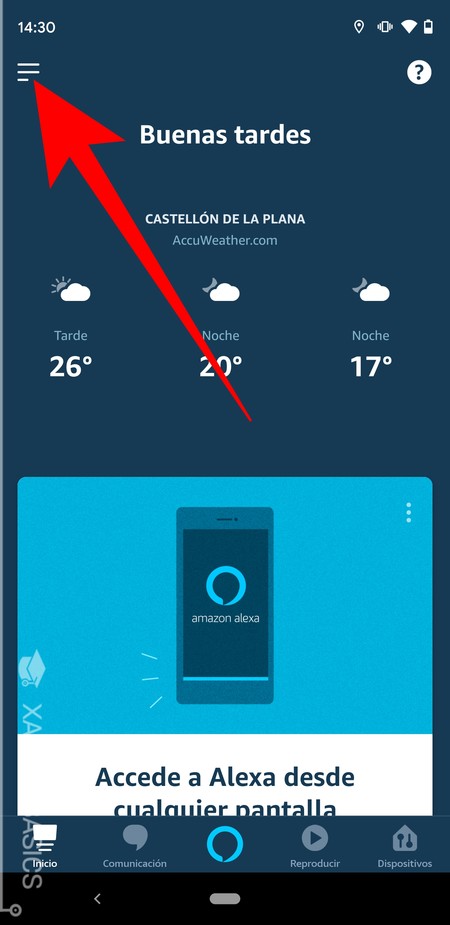
El método más completo es utilizar la aplicación de Alexa para tu teléfono móvil, esa misma que utilizas para configurar los altavoces, configurar rutinas o añadir juegos y skills. Una vez entres en la aplicación, pulsa sobre el botón de menú que aparece arriba a la izquierda con un icono de tres rayas.
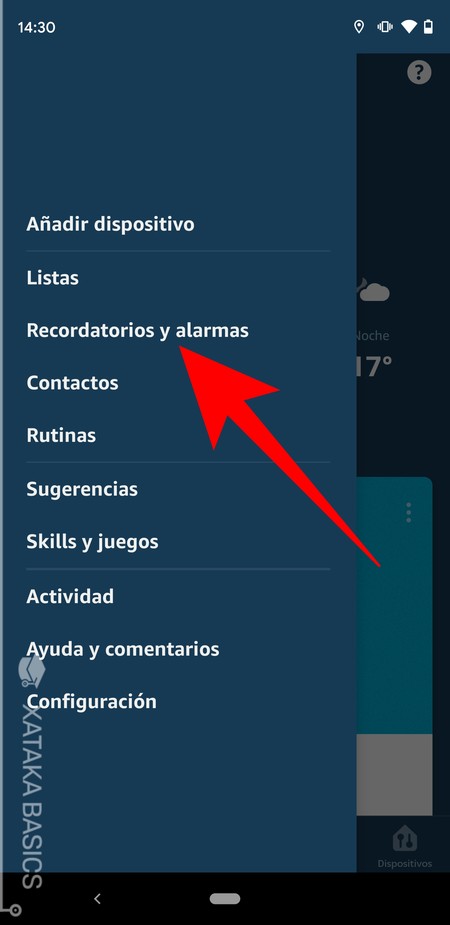
Se abrirá un menú en la parte izquierda de la pantalla, en el que puedes encontrar varias opciones. Aquí, pulsa sobre la opción de Recordatorios y alarmas que aparecerá en tercer lugar. Esto te llevará a la pantalla en la que puedes configurar varias alarmas para que suenen en el móvil o en cualquier otro dispositivo con Alexa.
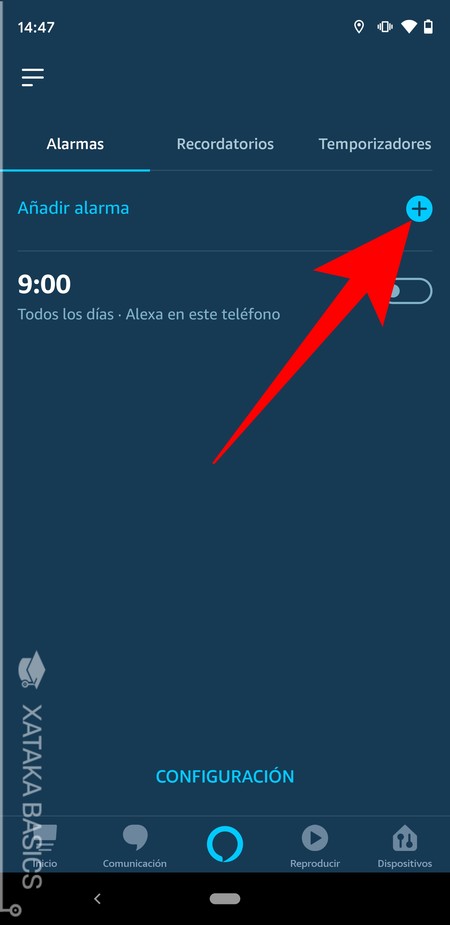
En esta pantalla, ahora pulsa en el botón de Añadir alarma que aparece con el símbolo de suma. Si lo que quieres es cambiar una alarma que ya hayas creado, puedes pulsar sobre ella en la lista de alarmas para entrar en el menú de configuración. El menú es el mismo en ambos casos.
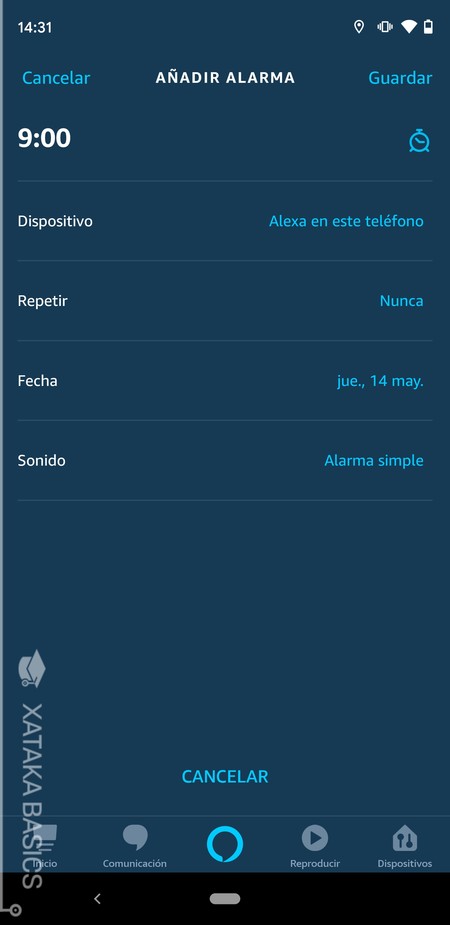
Ahora, ya sólo te queda ir modificando los parámetros de tu alarma para dejarla como quieras, y luego no olvidarte de pulsar en el botón Guardar para aplicar los cambios o guardar la nueva alarma. A continuación te dejamos una lista con lo que hace cada uno de ellos para que puedas entenderlos y dejar la alarma tal y como quieres.
- Hora: Por defecto se pondrá la hora a la que has empezado a configurar la alarma, o la que tuvieras antes en el caso de que estés editando una. Al pulsar en la hora, se abrirá el selector de horas de tu móvil para que elijas una nueva.
- Dispositivo: Aparecerá una lista de todos los dispositivos con Alexa en los que has iniciado sesión con la misma cuenta que tengas en la app. Aquí, podrás elegir el dispositivo en el que suene la alarma que estás configurando.
- Repetir: Puedes elegir si quieres que la alarma se repita en diferentes días, que es algo útil si va a ser un despertador. Puedes elegir entre no repetir nunca, repetir todos los días, hacerlo semanalmente, los días entre semana (de diario) o los fines de semana.
- Fecha: La fecha en la que sonará la alarma, o el primer día en que lo hará. Si la pones a diario, entre semana o los fines de semana no va a importar, si quieres que no se repita nunca tendrás que poner el único día en el que quieres que suene, y si lo hace semanalmente tomará este día de la semana como referencia.
- Sonido: Puedes cambiar el sonido que quieres que haga la alarma. Tendrás la alarma simple u otros sonidos sacados de series de Amazon, y cuando selecciones alguno se pondrá a sonar para que puedas escucharlo antes de elegir.






Ver 2 comentarios